
먼저 회의록을 작성해 보도록 하자.
프로젝트A 페이지 하단에 "회의록" 템플릿을 활용해 만들기를 진행해 준다.

회의록 템플릿에 맞게 내용을 맞춰 작성 한 후, 출판을 눌러 회의록을 저장한다.

그럼 해당하는 스페이스 바로 하단에 "회의록"이라는 페이지를 자동 생성되고,

태그는 meeting-notes로 자동 저장된다. 위 그림에서 회의록이라는 페이지가 자동 생성된다.

하지만 우리는 하나의 공간(Space)에, 여러 프로젝트를 관리할 예정이기 때문에 저렇게 생성이 되면 위치가 적절하지 못하다.
회의록 안의 내용을 살펴보자

태그 "meeting-notes" 사용한 페이지가 회의록으로 모여서 정리가 되고 있다.
그럼 이 페이지의 내용을 복사해서 프로젝트 A에 해당하는 회의록 모음 페이지를 생성해보도록 한다.

회의록 페이지를 프로젝트 A 하위에 복사해 하나를 더 만든다.

그럼 아래와 같이 회의록 페이지 내용이 복사된다. 여기서 제목은 프로젝트 A 회의록으로 변경 출판한다.
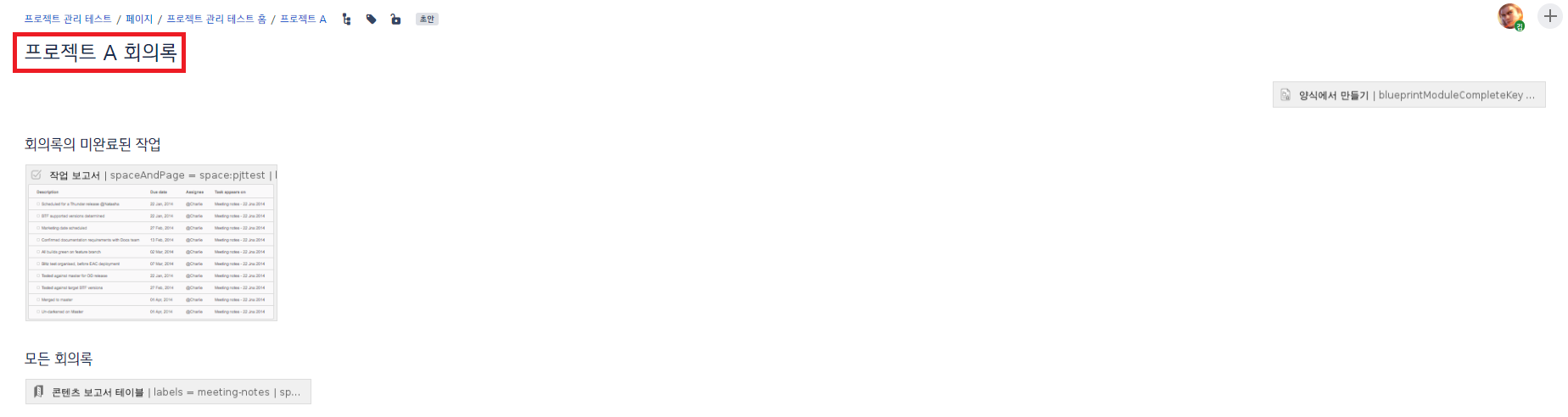
그럼, 아래와 같이 프로젝트 A 회의록을 모아 관리할 수 있는 페이지가 만들어 졌다.

하지만 여기서 문제가 있는데, 위 화면에서 회의록 만들기를 통해 회의록을 만들면,
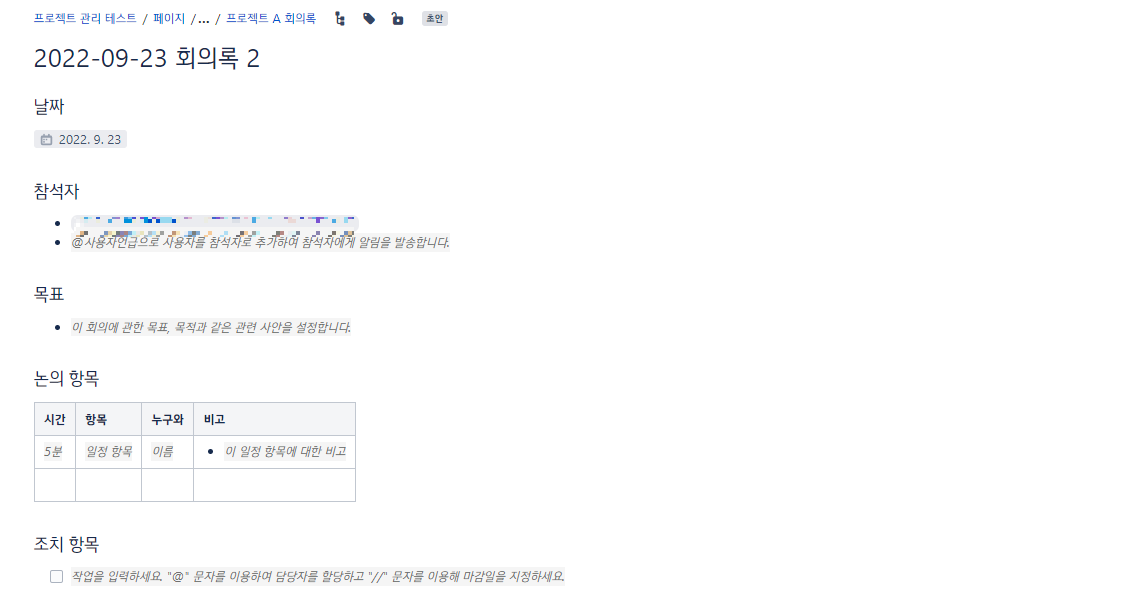
프로젝트 A 하위에 회의록이 생성되지만, 태그가 "meeting-notes"로 되어 있어 전체 회의록 목록에 나타나는 문제가 있다.
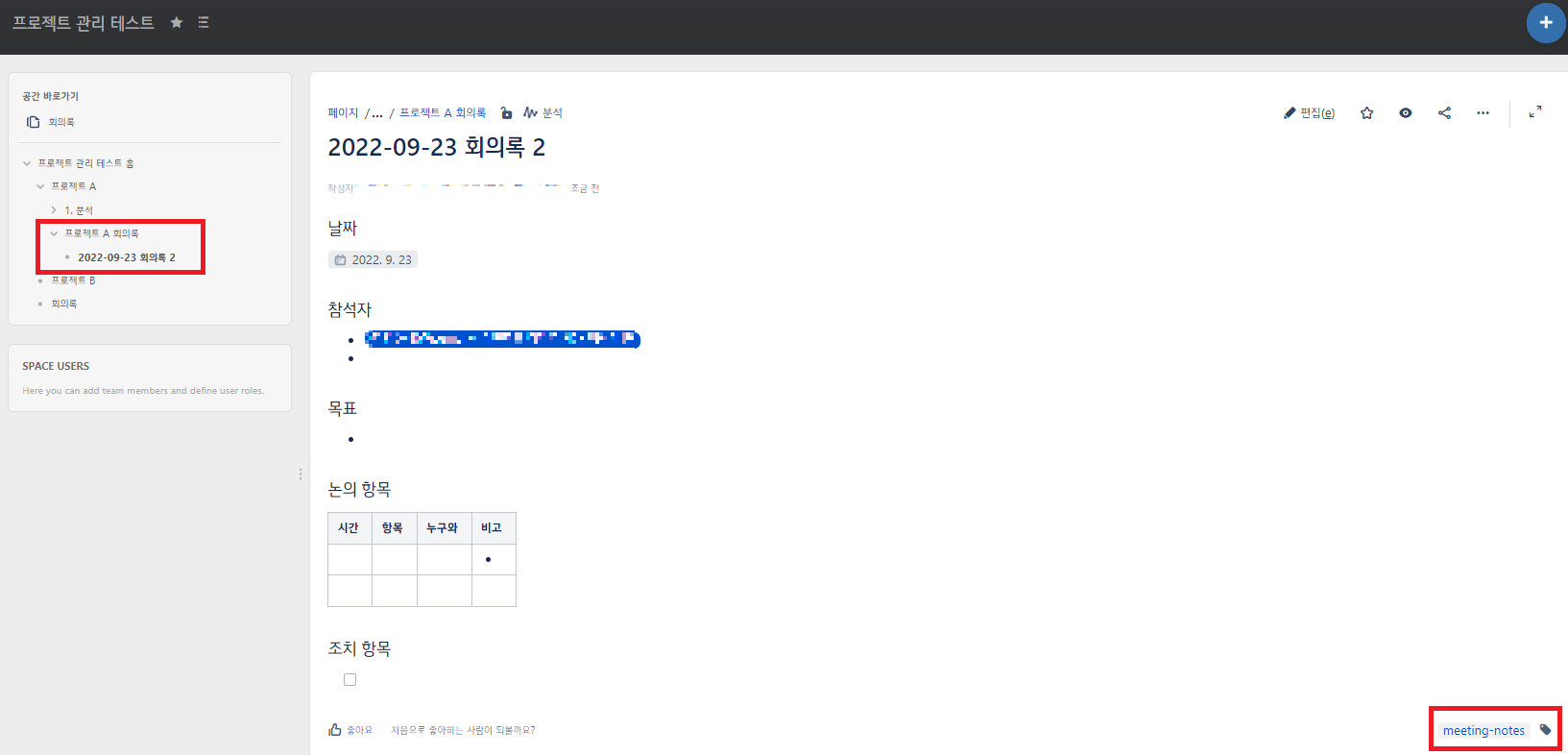
그래서 프로젝트 A 하단에 있는 회의록 목록 페이지에서는 프로젝트A에서 사용하는 별도의 태그를 사용해 목록을 조회하도록 변경이 필요하다.
먼저 프로젝트 A 회의록 목록 페이지에서 편집을 눌러 변경을 해준다.
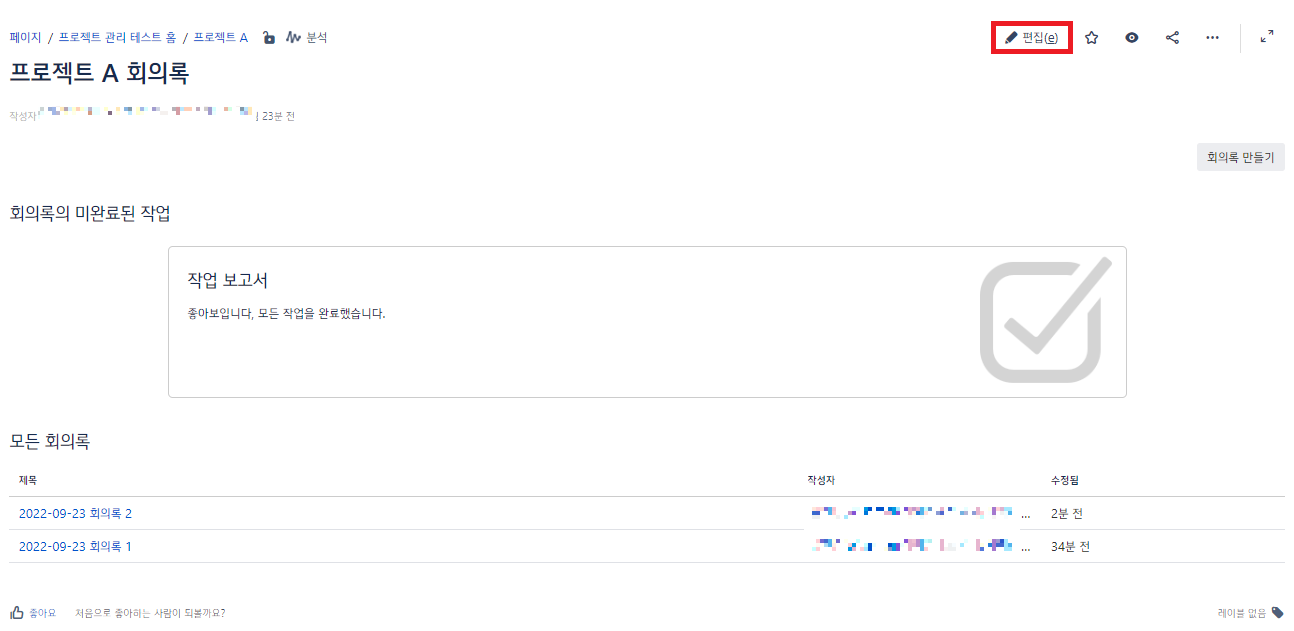
목록이 나오는 매크로를 클릭해, 편집을 눌러준다.

여기를 살펴보면 레이블(=태그)이 meeting-notes라고 되어있는것을 확인할 수 있다.

여기에 레이블을 프로젝트 A 미팅 노트(pjta_meeting_notes)라고 변경해서 저장해준다.
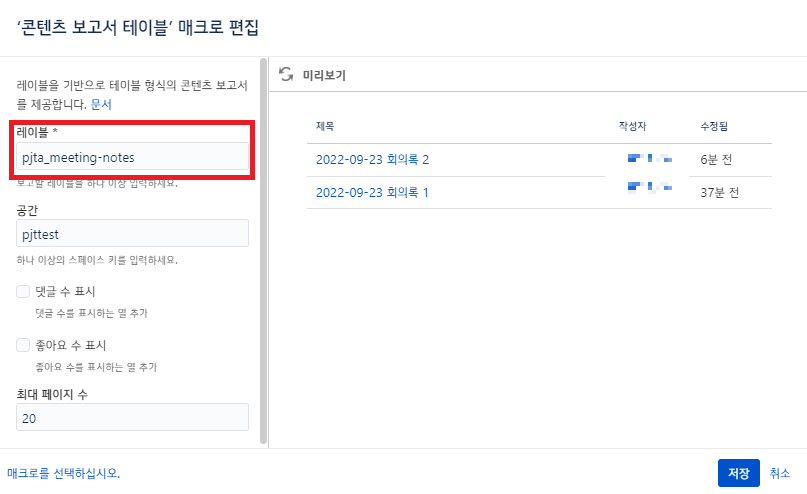
위 회의록의 미완료된 작업도 동일하게 편집해 레이블을 변경해 준다.
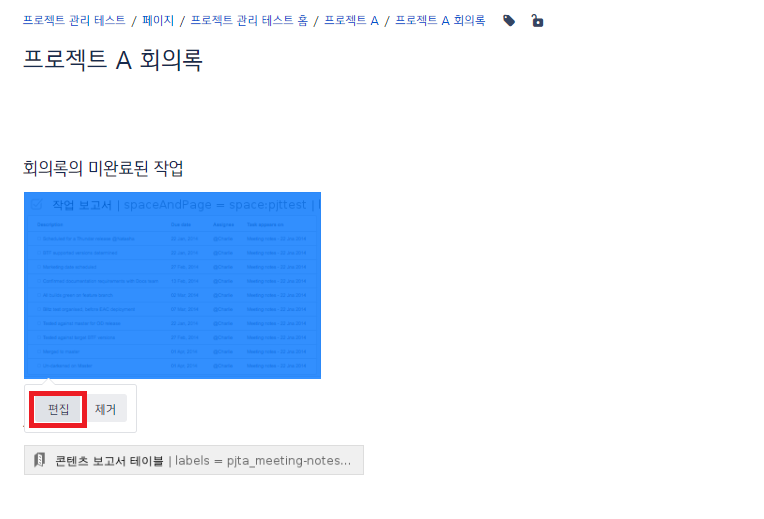
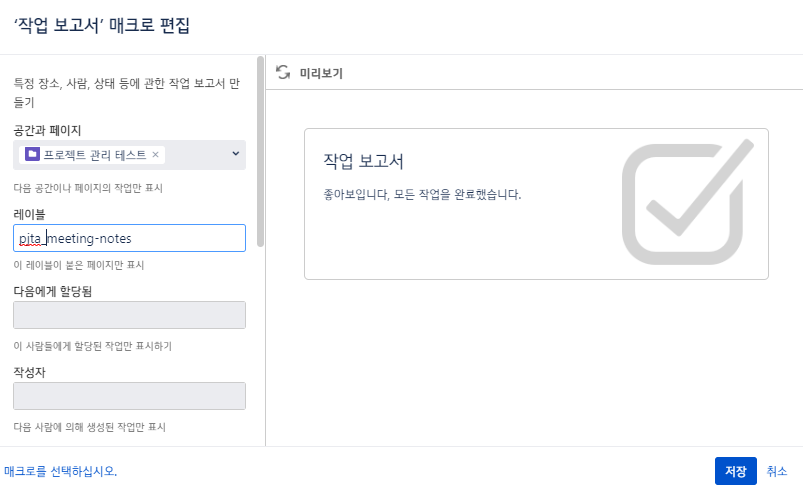

그럼 기존의 회의록은 meeting-notes를 사용하기 때문에 목록에 나타나지 않는다.
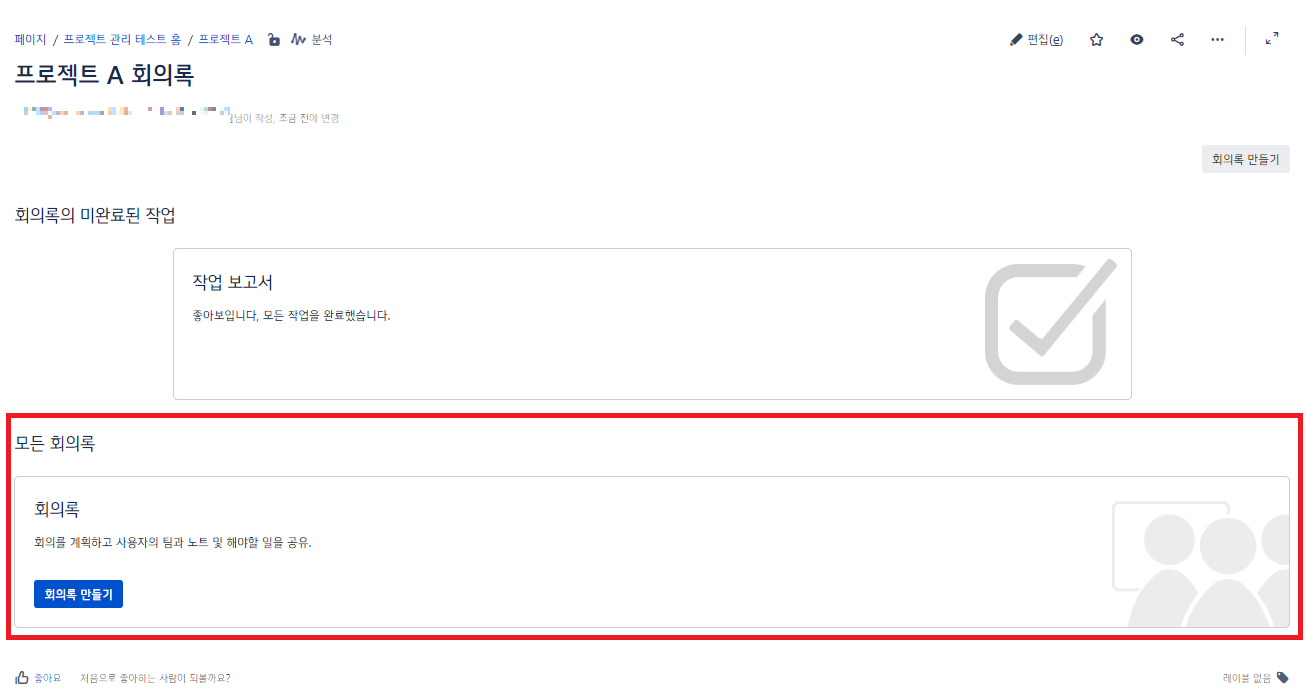
기존 작성된 회의록의 레이블을 pjts_meeting-notes로 변경하고 업데이트 해준다.
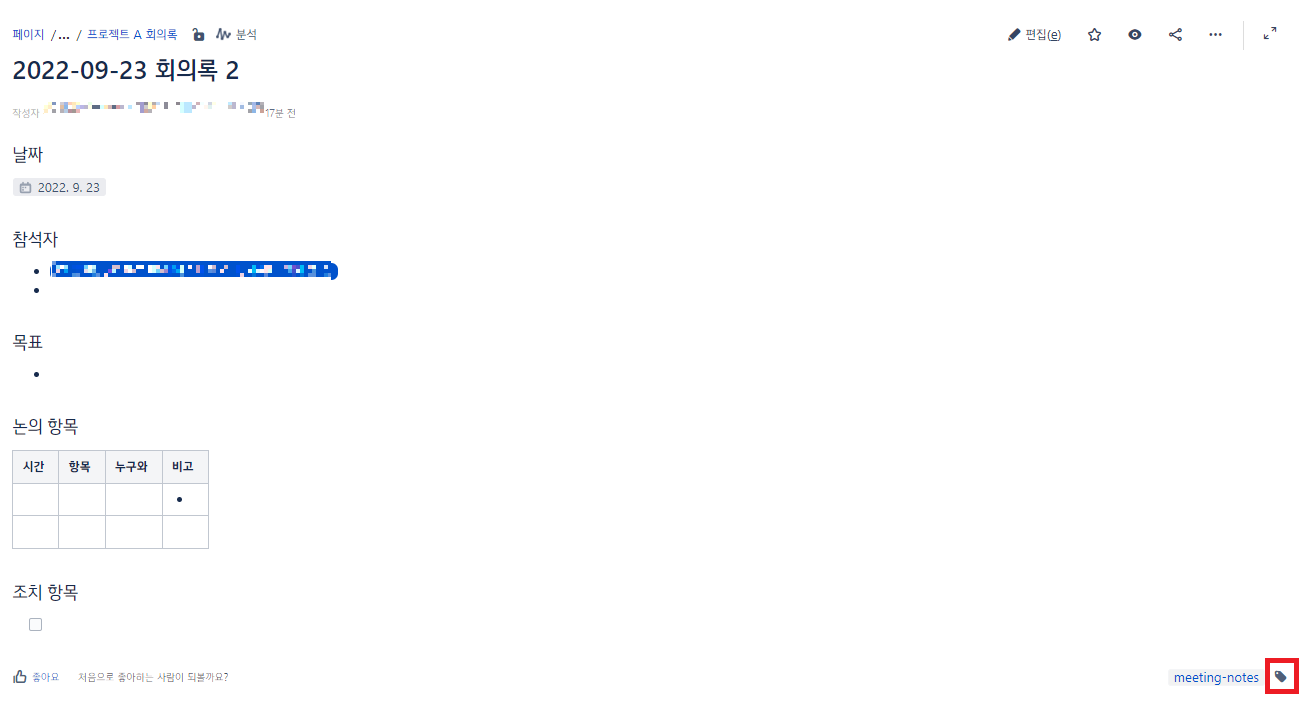
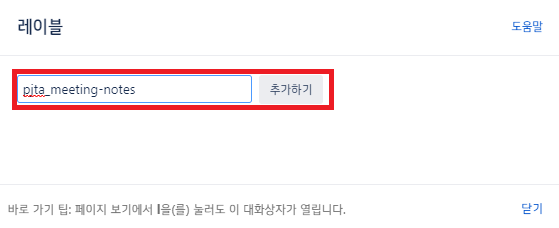
그럼, 아래 회의록과 같이 레이블이 pjta_meeting-notes로 변경되어 저장되었다.
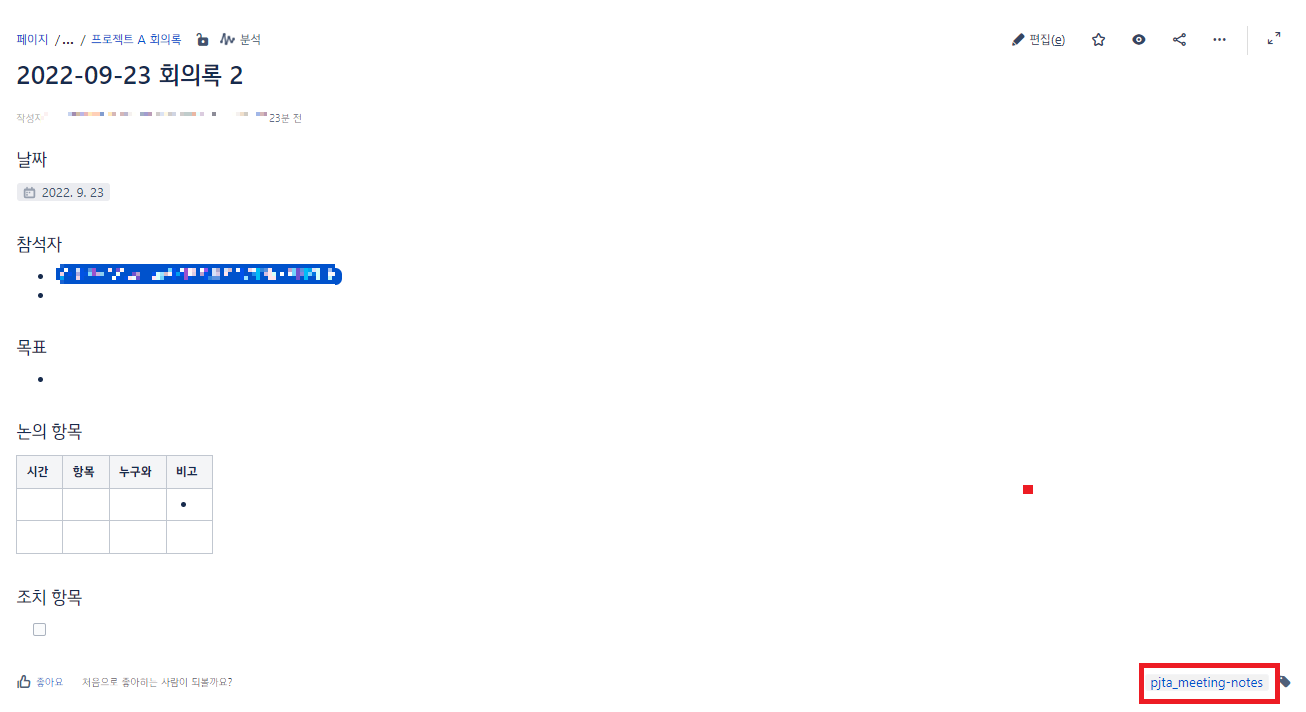
그럼 이제 프로젝트 A 페이지 하단의 회의록 목록에 나오는지 안나오는지 확인해보자.
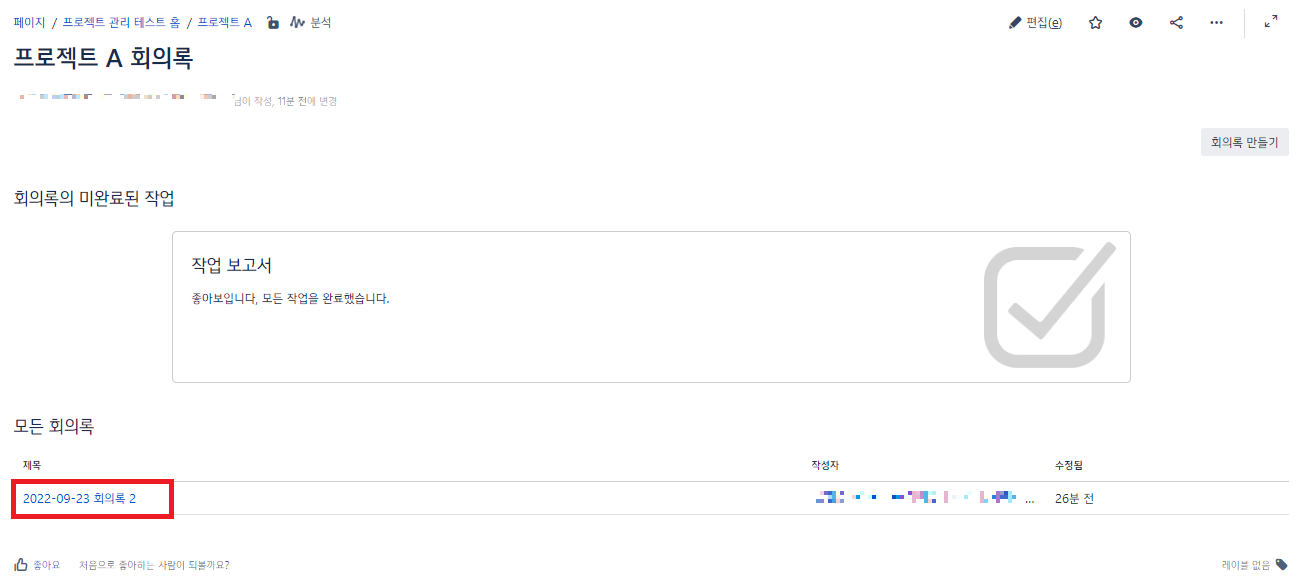
위와 같이 레이블이 pjta_meeeting_notes라고 저장된 회의록의 목록이 나오게 된다.
이제 회의록 작성 시 프로젝트A 관련 미팅은 레이블을 pjta_meeting_notes라고 작성하면 회의록리스트를 한눈에 알아볼 수 있다.
그럼 앞으로 계속 저렇게 레이블을 수정하면서 회의록을 작성해야하나? 그렇지 않다.
템플릿을 만들고 그 템플릿을 사용하면 되기 때문이다.
이제 그 방법을 알아보자.
프로젝트관리) 컨플루언스를 사용자가 만든 양식 생성 및 활용 방안 (템플릿, 블루프린트, confluen
이전 포스팅에서는 컨플루언스를 통해 회의록을 작성하고 쉽게 관리하는 방법에 대해 알아보았다. 회의록을 모아서 목록으로 보기 위해서는 각 페이지에 레이블(=테크)를 별도로 지정해야한다
manord.tistory.com
'IT > 프로젝트 관리' 카테고리의 다른 글
| 컨플루언스를 통한 요구사항관리 방법, 요구사항 요약 보고서 작성하기 (0) | 2023.01.10 |
|---|---|
| 프로젝트관리) 컨플루언스를 사용자가 만든 양식 생성 및 활용 방안 (템플릿, 블루프린트, confluence) (1) | 2022.09.24 |